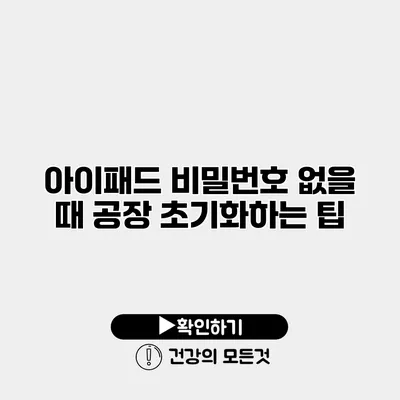아이패드 비밀번호 없이 공장 초기화하는 방법과 팁
비밀번호를 잊어버린 아이패드를 가지고 계신가요? 이러한 상황은 매우 불편합니다. 하지만 걱정하지 마세요! 아이패드를 공장 초기화하여 사용하는 방법을 알려드릴게요. 비밀번호가 없더라도 간편하게 아이패드를 초기화할 수 있습니다.
✅ 삼성 Kies로 사용자 설정 초기화를 쉽게 해결하는 방법을 알아보세요.
공장 초기화란 무엇인가요?
공장 초기화는 아이패드의 모든 데이터를 삭제하고, 기본 설정으로 되돌리는 과정을 의미합니다. 이 과정은 비밀번호를 잊은 사용자들에게 필수적일 수 있습니다. 초기화를 통해 새로운 시작을 할 수 있으며, 본인의 아이패드를 다시 사용할 수 있게 됩니다.
초기화 전 확인할 사항
- 현재 아이패드에 있는 데이터는 모두 삭제됩니다. 중요한 데이터는 반드시 백업해주세요.
- 초기화 후에는 Apple ID와 비밀번호가 필요할 수 있습니다. 이런 정보를 미리 준비해두세요.
✅ 아이패드 비밀번호 분실 시 해결 방법을 지금 바로 알아보세요.
아이패드 공장 초기화 방법
아이패드를 비밀번호 없이 초기화하는 방법에는 몇 가지 방법이 있습니다. 각 방법에 대해 설명드릴게요.
1. iTunes를 통한 초기화 방법
-
아이패드를 컴퓨터에 연결합니다.
아이패드를 USB 케이블을 이용해 컴퓨터에 연결하세요. -
iTunes를 실행합니다.
아이튠즈가 자동으로 아이패드를 인식할 것입니다. -
복구 모드로 전환합니다.
- 아이패드 모델에 따라 버튼 조합은 다릅니다.
- 일반적으로는 전원 버튼과 홈 버튼을 동시에 누르고, Apple 로고가 보일 때까지 계속 누르세요.
-
iTunes에서 복구 옵션 선택
이어서 iTunes는 아이패드를 복구할 수 있는 옵션을 제공합니다. ‘복원’ 버튼을 클릭하세요. -
공장 초기화 완료
프로세스가 완료되면 아이패드는 초기 상태로 돌아가게 됩니다.
2. iCloud의 ‘나의 iPhone 찾기’ 기능 사용
이 방법은 아이패드에 ‘나의 iPhone 찾기’ 기능이 활성화되어 있어야만 사용할 수 있습니다.
-
iCloud에 로그인합니다.
웹사이트(icloud.com)에 접속 후 Apple ID로 로그인하세요. -
‘모든 기기’ 선택 후 아이패드 선택
화면 상단에서 ‘모든 기기’ 드롭다운 메뉴를 클릭하고, 초기화할 아이패드를 선택합니다. -
‘아이패드 지우기’ 클릭
그 후 ‘아이패드 지우기’ 옵션을 선택합니다. 이 과정 또한 아이패드의 모든 데이터가 삭제되므로 확인 후 진행하세요. -
아이패드 재설정
초기화가 완료되면 필요 시 iPad를 새롭게 설정할 수 있습니다.
3. 복구 모드 사용하기
애플의 공식 지원 문서에 따르면, 아이패드에서 복구 모드를 사용하는 것이 가장 안정적인 방법 중 하나입니다. 복구 모드를 통해 기기를 정상적으로 초기화할 수 있습니다.
✅ 아이패드 초기화 방법을 간단하게 알아보세요.
공장 초기화 후 주의 사항
초기화 후 아이패드를 설정하기 전에 몇 가지 고려할 점을 말씀드리겠습니다.
데이터 복구
아이패드를 초기화할 때 백업을 하지 않았다면, 데이터를 복구하기 어려울 수 있습니다. 초기화를 고려할 때 항상 데이터를 백업하는 것이 중요합니다.
Apple ID와 비밀번호
공장 초기화 후 iPad는 Apple ID와 비밀번호를 요구할 수 있습니다. 만약 이 정보를 잊었다면, Apple 지원 페이지를 통해 복구할 수 있습니다.
애플 지원 연락처
어려움이 생길 경우, 애플 지원에 문의하여 도움을 요청할 수 있습니다. 공식 웹사이트를 통해 지원 요청을 신청할 수 있습니다.
| 절차 | 내용 |
|---|---|
| iTunes | 아이패드를 USB로 연결 후 복구 모드로 초기화 |
| iCloud | ‘나의 iPhone 찾기’ 기능으로 초기화 |
| 복구 모드 | 안전하고 신뢰할 수 있는 초기화 방법 |
결론
아이패드를 비밀번호 없이 공장 초기화하는 방법에 대해 알아보았습니다. 비밀번호를 잊어버린 경우에도, iTunes나 iCloud 같은 방법을 통해 손쉽게 초기화할 수 있습니다. 중요한 것은 데이터를 미리 백업하고, 초기화 후 필요한 정보를 준비하는 것이에요. 아이패드를 깔끔하게 초기화하여 새로운 시작을 해보세요!
이런 방법들을 통해 여러분은 혼란스러운 상황에서 벗어날 수 있을 것입니다. 필요 시 주변의 도움을 받는 것도 잊지 마세요.
자주 묻는 질문 Q&A
Q1: 아이패드를 비밀번호 없이 초기화할 수 있는 방법은 무엇인가요?
A1: 아이패드를 비밀번호 없이 초기화하는 방법으로는 iTunes를 이용한 방법, iCloud의 ‘나의 iPhone 찾기’ 기능을 사용하는 방법, 그리고 복구 모드를 사용하는 방법이 있습니다.
Q2: 공장 초기화 시 주의해야 할 점은 무엇인가요?
A2: 공장 초기화 시에는 데이터가 모두 삭제되므로, 중요한 데이터는 미리 백업해야 합니다. 또한 초기화 후에는 Apple ID와 비밀번호가 필요할 수 있으니 이 정보를 미리 준비해 두어야 합니다.
Q3: 초기화 후 Apple ID와 비밀번호를 잊어버리면 어떻게 하나요?
A3: 초기화 후 Apple ID와 비밀번호를 잊었다면, Apple 지원 페이지를 통해 복구할 수 있습니다. 도움이 필요할 경우 애플 지원에 연락하는 것도 좋은 방법입니다.